Como usar o 1Password em qualquer computador, nenhuma instalação necessária

O 1Password é um ótimo gerenciador de senhas, mas normalmente requer a instalação de um programa na área de trabalho. Habilite o 1PasswordAnywhere e você pode acessar o seu cofre a partir do seu navegador em qualquer computador, até mesmo um Chromebook ou Linux PC.
O AgileBits está tentando afastar as pessoas desse recurso, mas infelizmente não forneceu nenhuma funcionalidade equivalente. Você ainda pode obter acesso web ao seu cofre do 1Password alterando algumas configurações, e ele continuará a funcionar contanto que você não migre para o novo formato de banco de dados.
Como ativar o 1PasswordAnywhere
RELACIONADO: Gerentes de senhas comparados: LastPass vs KeePass vs Dashlane vs 1Password
Você terá que usar o antigo formato AgileKeychain para o seu cofre 1Password em vez do novo formato OPVault se quiser fazer isso. O novo formato OPVault criptografa mais metadados. Por exemplo, as URLs armazenadas no banco de dados, como “bankofamerica.com/signup”, são criptografadas no OPVault, mas não no antigo formato AgileKeychain. No entanto, AgileBits ainda argumenta que o formato AgileKeychain é completamente seguro, então isso pode não ser uma preocupação para você
Para usar o AgileKeychain, você precisará clicar no menu “Help”, apontar para “Tools” e desmarcar. a opção “Ativar OPVault para Dropbox e Pasta sincronizada”
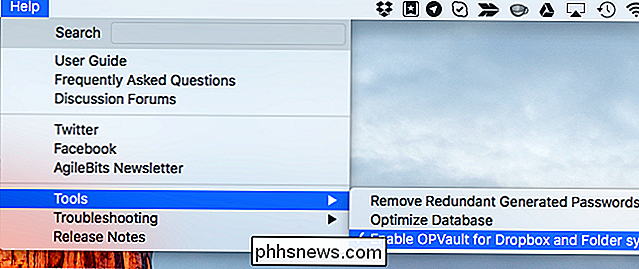
Você também precisará sincronizar seu cofre 1Password com o Dropbox para fazer isso. O 1PasswordAnywhere foi projetado para funcionar diretamente no site do Dropbox, por isso não funcionará necessariamente se você sincronizar seu cofre com outro serviço de armazenamento na nuvem, como o Google Drive ou o Microsoft OneDrive. Ele também não funcionará se você sincronizar seu cofre do 1Password usando o serviço iCloud da Apple.
Para garantir a sincronização com o Dropbox, abra a janela de preferências do 1Password no seu computador, selecione a guia “Sincronizar” e confirme. para sincronizar com o Dropbox aqui.
Se estiver configurado para sincronizar no formato OPVault, você precisará definir a opção de sincronização como "Nenhum" e, em seguida, defini-lo novamente como "Dropbox". Se você alterou a opção acima, 1Password usará o formato .agilekeychain em vez do formato .opvault
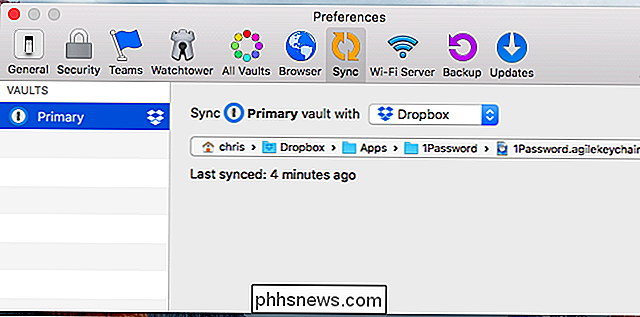
Como acessar o 1PasswordAnywhere em qualquer computador
Agora você deve estar configurado para acessar seu cofre do 1Password em qualquer lugar que tenha um navegador da Web - até mesmo o Chrome OS e o Linux , o qual 1Password não suporta.
Para começar, acesse o site do Dropbox e entre na conta que você usa para sincronizar o seu cofre do 1Password. Se você estiver usando a estrutura de sincronização padrão, precisará navegar até Apps> 1Password> 1Password.agilekeychain. Você deve ver um arquivo 1Password.html aqui.
Infelizmente, se você criou recentemente o seu cofre 1Password, você não verá este arquivo. O 1Password não criará mais o arquivo 1PasswordAnywhere como parte dos novos cofres, o que significa que você não terá acesso ao 1PasswordAnywhere. No entanto, você ainda pode baixá-lo do AgileBits e ele continuará funcionando bem, contanto que você continue usando o formato .agilekeychain no 1Password.
Para fazer isso, baixe o 1Password.html do AgileBits. (Esse link foi fornecido por um funcionário do AgileBits, portanto, ele deve ser seguro.) Você pode extrair o arquivo .zip, clicar no botão “Upload” no Dropbox e, em seguida, carregar o arquivo 1Password.html diretamente na pasta 1Password.agilekeychain. . Você precisa colocá-lo dentro da pasta 1Password.agilekeychain - não pode estar em outro lugar.
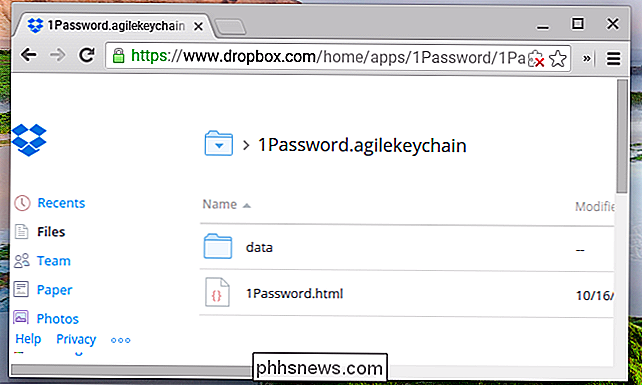
Depois de ter o arquivo 1Password.html, clique nele no site do Dropbox para carregá-lo no seu navegador. Ele será carregado como uma página da Web e solicitará que você insira a senha com a qual protegeu seu cofre do 1Password.
Depois de o ter, seu cofre será desbloqueado e ficará visível para você em uma guia do navegador. Você poderá navegar pelo seu cofre, pesquisá-lo e copiar e colar seus nomes de usuário e senhas.
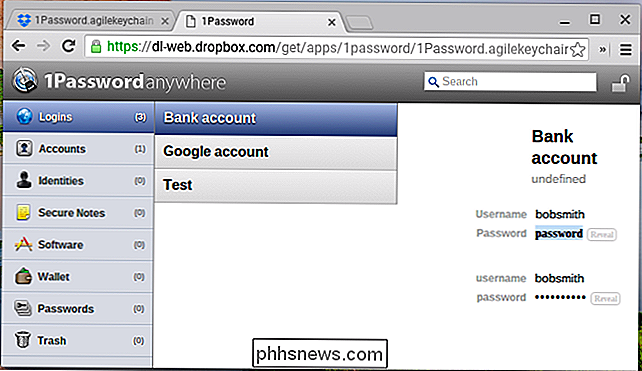
1 A senha está se distanciando desse recurso; portanto, considere usar o LastPass ou outro gerenciador de senhas que ofereça acesso à web se que o acesso à web é importante para você no futuro. O novo 1Password for Teams fornece uma interface baseada na web, mas é projetado para grupos e famílias. Não é de sua ajuda se você está usando apenas o 1Password para seu uso pessoal.

Como definir a fonte padrão eo tamanho da fonte para novas pastas de trabalho no Excel
O Excel usa a fonte Calibri muito agradável por padrão no Windows, mas se você quiser usar uma fonte ou texto diferente alterar o tamanho padrão, você pode facilmente ajustar a configuração na tela de opções do Excel Comece clicando na guia “Arquivo” Na tela do bastidores, clique em “Opções” na lista de itens à esquerda.

Como personalizar a barra de tarefas no Windows 10
A barra de tarefas do Windows 10 funciona como as versões anteriores do Windows, oferecendo atalhos e ícones para cada aplicativo em execução. O Windows 10 oferece todos os tipos de maneiras de personalizar a barra de tarefas ao seu gosto, e estamos aqui para orientá-lo sobre o que você pode fazer. Analisamos o menu Iniciar e o Centro de Ação no Windows 10 Agora é hora de atacar a barra de tarefas.



